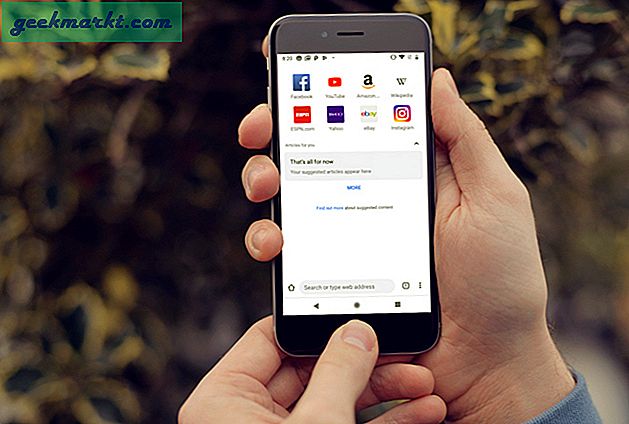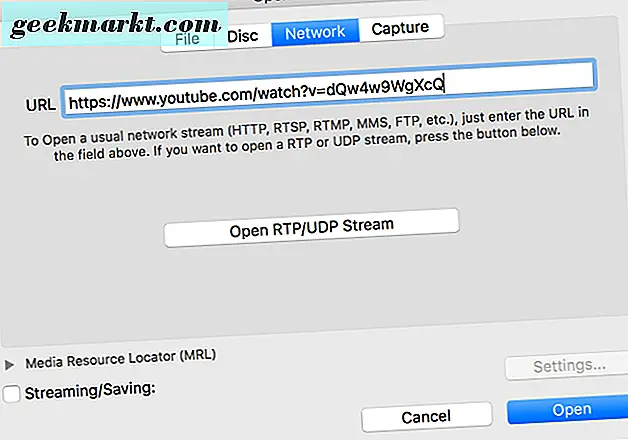मैं अपना अधिकांश काम ब्राउज़र पर करता हूं। और एक चीज जो मैंने अब तक देखी है, वह यह है कि मैं आमतौर पर ब्राउज़र में टेक्स्ट का चयन करता हूं जब मैं इसे कहीं कॉपी पेस्ट करना चाहता हूं।
क्लिपबोर्ड में टेक्स्ट कॉपी करने का पारंपरिक तरीका थकाऊ है। सबसे पहले, हम टेक्स्ट को हाइलाइट करते हैं, फिर उस पर राइट-क्लिक करते हैं और फिर कॉपी विकल्प पर क्लिक करते हैं। कुल मिलाकर यह हमें तीन माउस क्लिक लेता है।
और जैसा कि मैं हमेशा कहता हूं, अगर आप किसी चीज को बार-बार कर रहे हैं, तो उसे प्रभावी ढंग से करें।
अब, कल्पना करें कि आपके क्लिपबोर्ड पर किसी भी टेक्स्ट को केवल उसे चुनकर कॉपी करना कितना आसान होगा। कोई और क्लिक या कीबोर्ड शॉर्टकट की आवश्यकता नहीं है।
और क्या लगता है, आपके क्लिपबोर्ड पर चयनित टेक्स्ट को कॉपी करने के लिए क्रोम एक्सटेंशन हैं। मैं जो उपयोग करता हूं वह है - जाओ चुनें (डाउनलोड लिंक नीचे)। एक्सटेंशन त्रुटिपूर्ण रूप से काम करता है और अन्य समान एक्सटेंशन के विपरीत, यह आपके ब्राउज़र को धीमा नहीं करता है।
![चयनित टेक्स्ट को क्लिपबोर्ड पर स्वचालित रूप से कॉपी करें [क्रोम]](http://geekmarkt.com/img/100232/automatically-copy-selected-text-to-clipboard-chrome-abd1feede8220978c6bf139a41037e64-100232.gif)
एक बार इंस्टॉल हो जाने पर, यह ब्राउज़र में आपके द्वारा चुने गए प्रत्येक टेक्स्ट को स्वचालित रूप से कॉपी कर देगा। क्रोम के बाहर यह काम नहीं करेगा। और शीर्ष पर एक चेरी जोड़ने के लिए, आप इसे मध्य माउस बटन पर क्लिक करके पेस्ट कर सकते हैं।
इसे कस्टमाइज़ करने के लिए, एक्सटेंशन के आइकन पर राइट क्लिक करें और पर क्लिक करें विकल्प.
यहां आपको तीन विकल्प मिलते हैं जब टेक्स्ट चुना जाता है?
- केवल क्लिपबोर्ड पर कॉपी करें।
- केवल Google खोज चलाएँ।
- क्लिपबोर्ड पर कॉपी करें और Google खोज चलाएं।
![चयनित टेक्स्ट को क्लिपबोर्ड पर स्वचालित रूप से कॉपी करें [क्रोम]](http://geekmarkt.com/img/100232/automatically-copy-selected-text-to-clipboard-chrome-bfd2afe5be553dac0797c77a88997766-100232.png)
एक्सटेंशन टेक्स्ट को उसके फ़ॉर्मेटिंग के साथ कॉपी करेगा। लेकिन अगर आप फॉर्मेटिंग को बंद करना चाहते हैं तो शॉर्टकट का उपयोग करें - मैक के लिए सीएमडी + शिफ्ट + वी या विंडोज के लिए सीटीआरएल + शिफ्ट + वी। हर जगह काम करता है।
केवल नकारात्मक पक्ष यह है कि एक्सटेंशन Google ड्राइव पर काम नहीं करता है।
ऊपर लपेटकर
चयनित टेक्स्ट को क्लिपबोर्ड पर कॉपी करने के लिए सेलेक्ट गो एक उत्कृष्ट क्रोम एक्सटेंशन है। यह मेरे लिए 90 प्रतिशत सटीकता के साथ काम करता है और बहुत समय बचाता है जिसे मैं अधिक महत्वपूर्ण कार्यों में निवेश कर सकता हूं।
डाउनलोड क्रोम स्टोर से गो का चयन करें।